Dialog Zahlungsart bearbeiten
In diesem Dialog konfigurieren Sie die Eigenschaften einer Zahlungsart. An der Shop-Front hat der Kunde die Möglichkeit, eine Zahlungsart aus einer Liste auszuwählen. Die Zahlungsart bestimmt, auf welche Art der Kunde seine Ware bezahlt. Für die Zahlungsart kann ein Zuschlag oder ein Rabatt vergeben werden. Über die Zahlarten können Sie in Ihrem Shop auch verschiedene Payment-Anbieter anbieten.
Sie erreichen den Dialog über:
- Einstellungen > Shop-Einstellungen
- Kaufmännische Daten > Zahlungsarten
- <Zahlungsart>
- Details
Allgemein
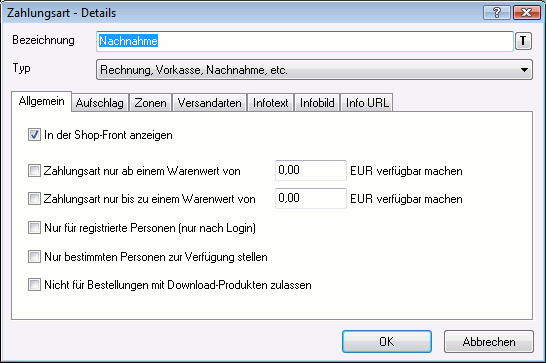
Bezeichnung
Die Bezeichnung wird dem Kunden bei der Auswahl der Zahlungsart während des Bestellvorgangs angezeigt und auf Belegen gedruckt. Wählen Sie eine Bezeichnung, die den Kunden schnell darüber informiert, welche Zahlungsart und welcher Payment-Anbieter verwendet werden kann.
Die Länge der Bezeichnung einer Versandart ist auf 100 Zeichen begrenzt. Über die T-Schaltfläche kann eine Übersetzung hinterlegt werden. (siehe Einen Text übersetzen)
Beispiele:
- Nachnahme
- Rechnung
- Paypal
- Kreditkarte
- Vorkasse
Typ
Der Typ der Zahlart bestimmt, welche für die Zahlung notwendigen Daten vom Kunden im Bestellvorgang abgefragt werden. Bei Online-Zahlungsarten wird dadurch auch bestimmt welcher Payment-Anbieter verwendet wird. Wenn ein Typ gewählt wird, bei dem die Zahlung über einen Payment-Anbieter abgewickelt wird, erscheinen ein oder mehrere weitere Registerkarte zur Konfiguration dieses Anbieters.
Es stehen folgende Typen zur Auswahl:
| Typ | Zusätzliche Konfiguration | Beschreibung |
|---|---|---|
| Rechnung, Vorkasse, Nachnahme, etc. | keine | Bei diesem Typ werden keine weiteren Informationen zur Zahlung vom Kunden abgefragt |
| Lastschrift (veraltet) | keine | Der Kunde wird am Ende des Bestellvorgangs zur Eingabe seiner Bankdaten aufgefordert. Diese werden dann mit der Bestellung übermittelt. |
| Kreditkartenzahlung (veraltet) | keine | Der Kunde wird am Ende des Bestellvorgangs zur Eingabe seiner Kreditkartendaten aufgefordert. Diese werden dann mit der Bestellung übermittelt. |
| CC-Bank Fin@nzkauf | Registerkarte CC-Bank fin@nzkauf | |
| Euro Payment Group | Registerkarte Euro Payment Group | |
| ePay (Dänemark) | Registerkarte ePay | |
| Firstgate Click&Buy Transaktionsmodul | Registerkarte Firstgate Click&Buy | |
| Heidelpay | Registerkarte HeidelPay, Registerkarte HeidelPay(2) | |
| IClear: Rechnungszahlung über IClear | Registerkarte IClear | |
| IPayment | Registerkarte IPayment | |
| PayPal | Registerkarte PayPal | |
| Qenta | Registerkarte Qenta | |
| SaferPay | Registerkarte SaferPay | |
| Sofortüberweisung | Registerkarte Sofortüberweisung | |
| Sparkasse Internetkasse Kreditkarte | Registerkarte Sparkasse Internetkasse | |
| Sparkasse Internetkasse Lastschrift | Registerkarte Sparkasse Internetkasse | |
| TeleCash: Kreditkartenzahlung | Registerkarte TeleCash | |
| TeleCash: Kreditkartenzahlung (Pre-Authorisierung) | Registerkarte TeleCash | |
| TeleCash: Elektronische Lastschrift | Registerkarte TeleCash | |
| TeleCash: Debitcardzahlung | Regsiterkarte TeleCash | |
| WebTRADE.net: Kreditkartenakzeptanz über WebTRADE.net Clearing | Registerkarte WebTrade.net | |
| WebTRADE.net: Kreditkartenzahlung (alte Variante) | Registerkarte WebTrade.net | |
| WebTRADE.net: Elektronische Lastschrift | Registerkarte WebTrade.net | |
| WorldPay | Registerkarte WorldPay, Registerkarte WorldPay(2) | |
| YellowPay (Schweizer Post) | Registerkarte YellowPay, Registerkarte YellowPay(2) | |
| Billpay | Registerkarte Billpay | Rechnungskauf über Billpay |
Registerkarte Allgemein
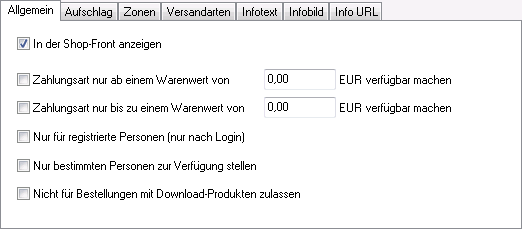
In der Shop-Front anzeigen
Aktivieren Sie diese Option, damit die Zahlungsart an der Shop-Front zur Auswahl angezeigt wird. Deaktivieren Sie diese Option, wenn Sie die Zahlungsart zeitweise nicht anbieten oder generell nur für Offline-Bestellungen verwenden möchten.
Zahlungsart nur ab einem Warenwert von...
Wenn Sie diese Option aktivieren, steht die Zahlungsart nur ab einem bestimmten Warenwert der Bestellung an der Shop-Front zur Auswahl. Geben Sie diesen Mindestbetrag ein. Liegt der Warenwert der aktuellen Bestellung unterhalb des angegebenen Wertes, wird diese Zahlungsart dem Kunden an der Shop-Front erst gar nicht zur Auswahl angeboten.
Zahlungsart nur bis zu einem Warenwert von...
Wenn Sie diese Option aktivieren, steht die Zahlungsart nur bis zu einem bestimmten Warenwert der Bestellung an der Shop-Front zur Auswahl. Geben Sie diesen Höchstbetrag ein. Liegt der Warenwert der aktuellen Bestellung oberhalb des angegebenen Wertes, wird diese Zahlungsart dem Kunden an der Shop-Front erst gar nicht zur Auswahl angeboten.
Nur für registrierte Personen (nur nach Login)
Wenn Sie diese Option aktivieren, steht die Zahlungsart nicht zur Auswahl, wenn die Bestellung als Neukunde erfolgt.
Nur bestimmten Personen zur Verfügung stellen
Wenn Sie diese Option aktivieren, steht die Zahlungsart nur bei registrierten Kunden zur Auswahl, bei denen die Option "Spezielle Zahlungsarten anbieten" aktiv ist.
Nicht für Bestellungen mit Download-Produkten zulassen
Wenn Sie diese Option aktivieren, wird die Zahlungsart an der Shop-Front nicht zur Auswahl angeboten, wenn sich Download-Produkte im Warenkorb befinden. Der Verkauf von Download-Produkten erfolgt dabei über das Modul Download-Produkte.
Registerkarte Aufschlag
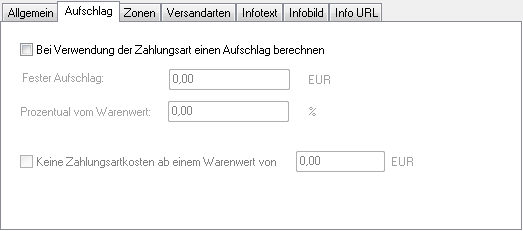
Bei Verwendung der Zahlungsart einen Aufschlag berechnen
Wenn Sie diese Option aktivieren, können Sie für die Zahlungsart einen festen oder prozentualen Aufschlag angeben.
Fester Aufschlag
Geben Sie hier einen Festen Aufschlag für diese Zahlungsart an. Wenn Sie dem Werten ein Minuszeichen voranstellen, ergibt sich ein Fester Rabatt.
Prozentualer Aufschlag
Geben Sie hier einen prozentualen Aufschlag für diese Zahlungsart an. Wenn Sie dem Wert ein Minuszeichen voranstellen, ergibt sich ein prozentualer Rabatt.
Keine Zahlungsartkosten ab einem Warenwert von...
Wenn Sie diese Option aktivieren, wird ab einem Bestimmten Warenwert kein Aufschlag mehr berechnet. Geben Sie den Warenwert in das Eingabefeld ein.
Registerkarte Zonen
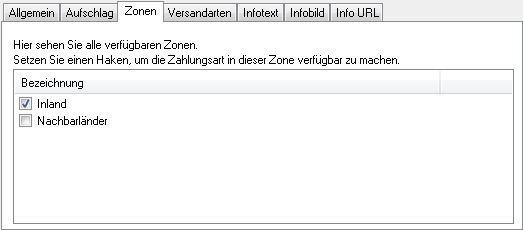
Zahlungsarten werden an der Shop-Front nur zur Auswahl angezeigt, wenn Sie für die Zone der Kundenadresse aktiviert werden. Für die Zahlungsart ergibt sich die Zone aus dem Land der Rechnungsadresse des Kunden. Aktivieren Sie die Zonen in denen die Zahlungsart verfügbar sein soll über die jeweilige Checkbox.
Registerkarte Versandarten
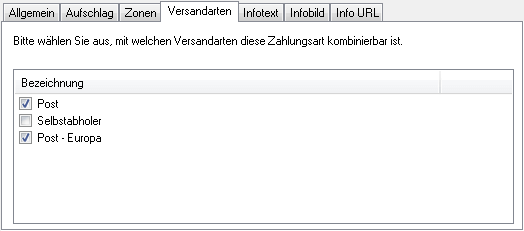
Aktivieren Sie in der Liste bei den Versandarten die Checkbox, die mit der Zahlart kombiniert werden können.
Beispiele:
- Bei der Zahlungsart Nachnahme aktivieren Sie nur die Versandart Post.
- Bei der Zahlungsart Bar aktivieren Sie nur die Versandart Selbstabholer.
Registerkarte Infotext
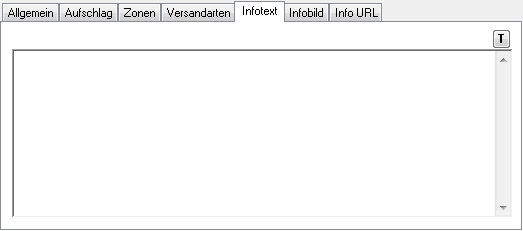
Geben Sie in diesem Eingabefeld einen Infotext für die Zahlungsart ein. Der Infotext wird dem Kunden an der Shop-Front angezeigt, wenn die Zahlungart ausgewählt wurde.
Registerkarte Infobild
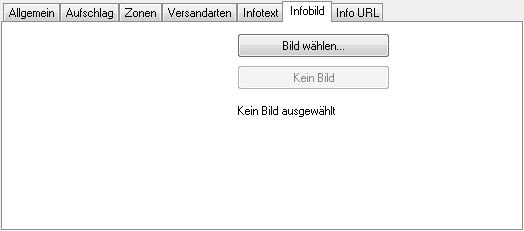
Hier können Sie ein Infobild für die Zahlungsart hinterlegen. Das Infobild wird dem Kunden angezeigt, wenn dieser die Zahlungsart ausgewählt hat.
Das Bild wählen Sie aus mit:
- Bild wählen
- Bild für Zahlungsart auswählen: Hier können Sie ein Bild mit der Medienverwaltung auswählen
- <Bild>
- OK
Sie entfernen das Bild mit: Kein Bild
Registerkarte Info URL
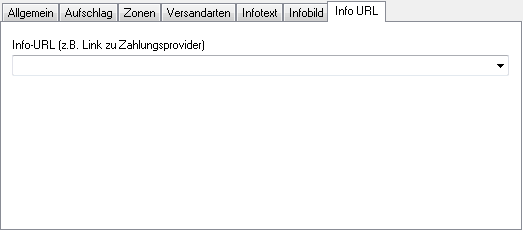
Info-URL (z.B. Link zu Zahlungsprovider)
Hier können Sie einen Link angeben, der nach Auswahl der Zahlungsart angezeigt werden soll.
